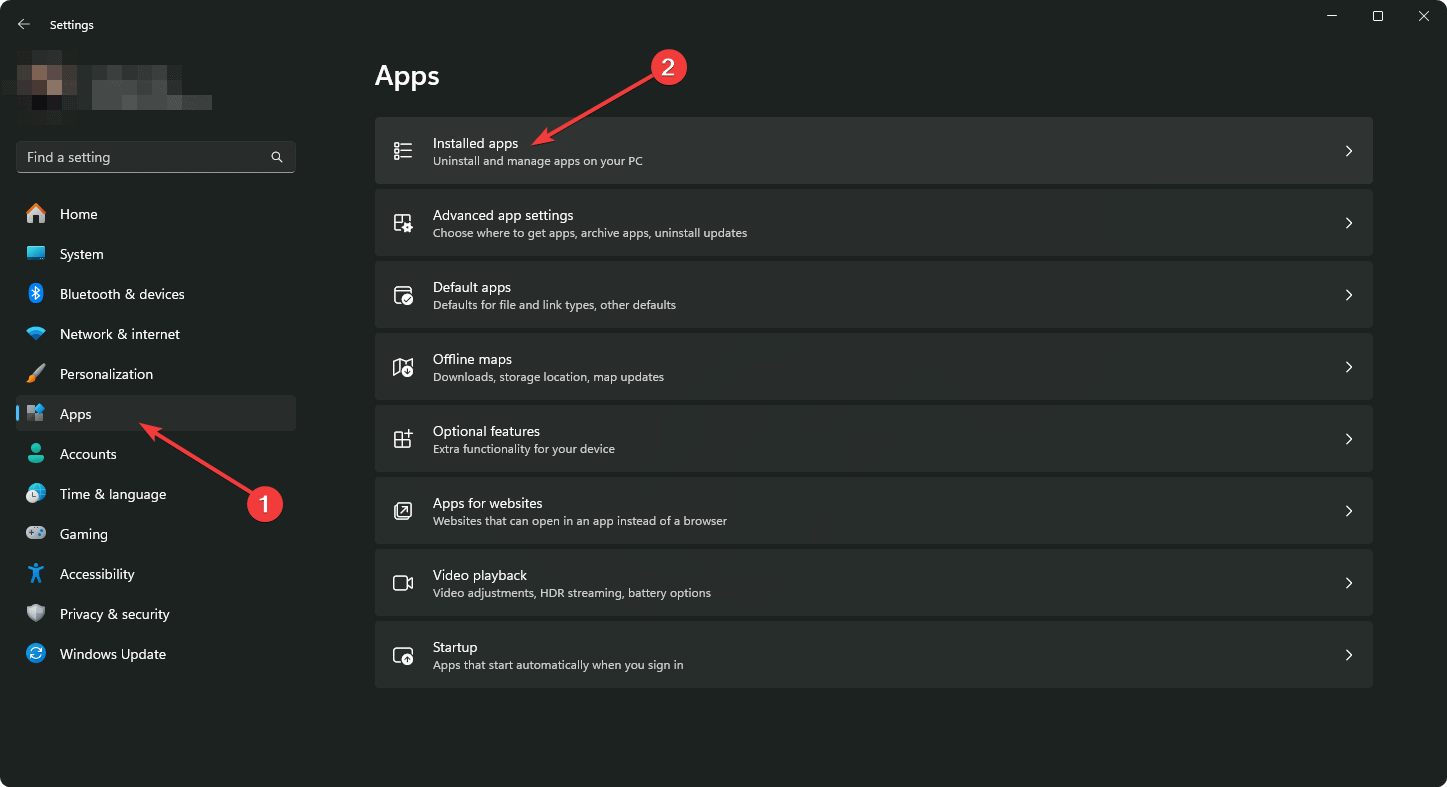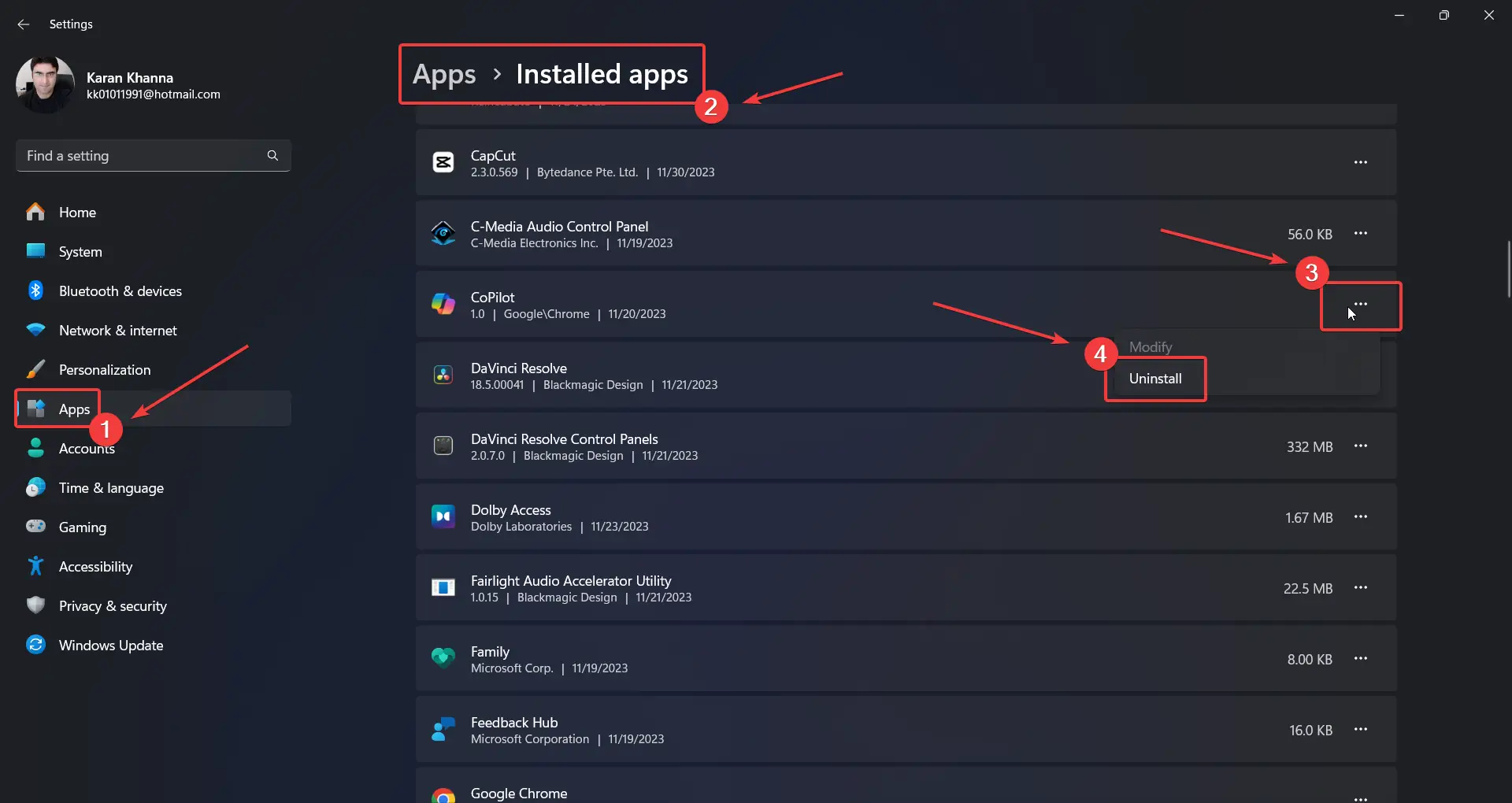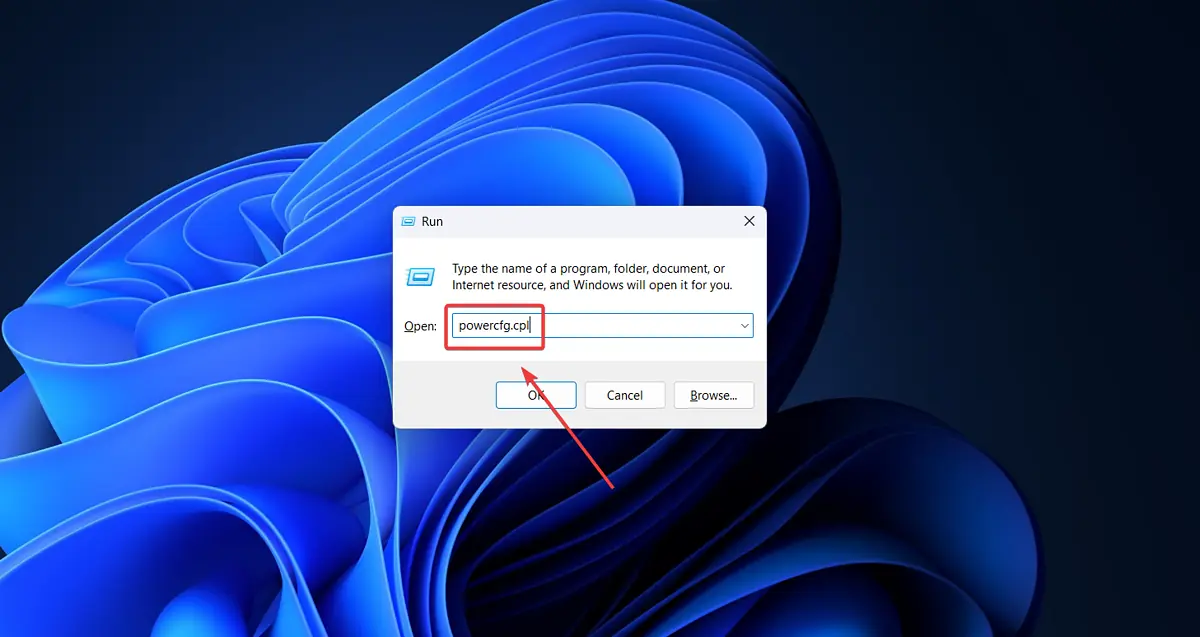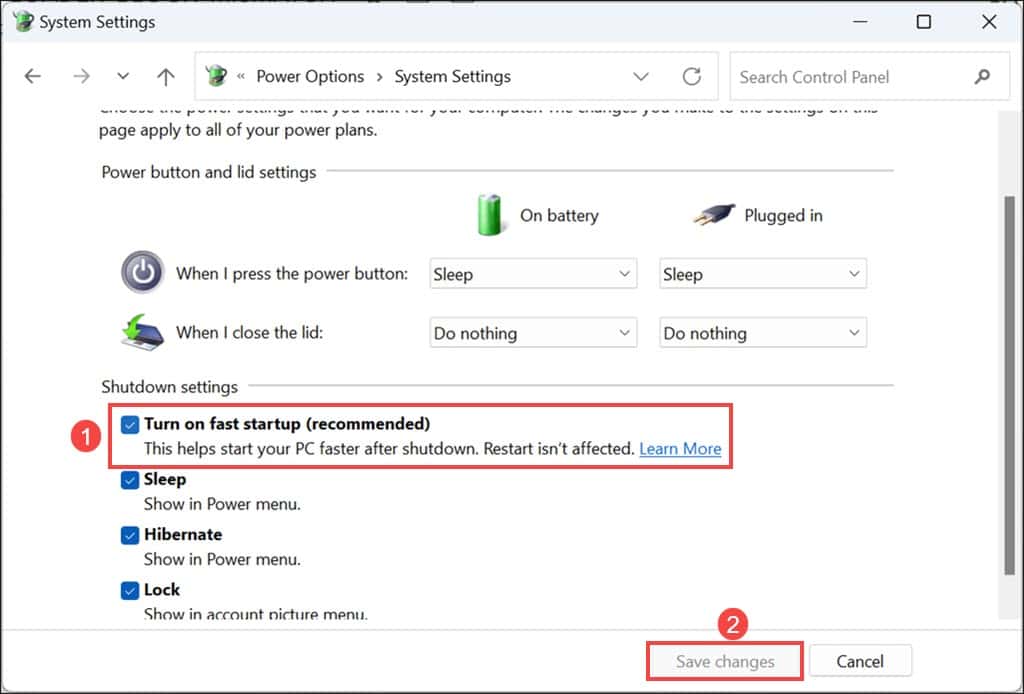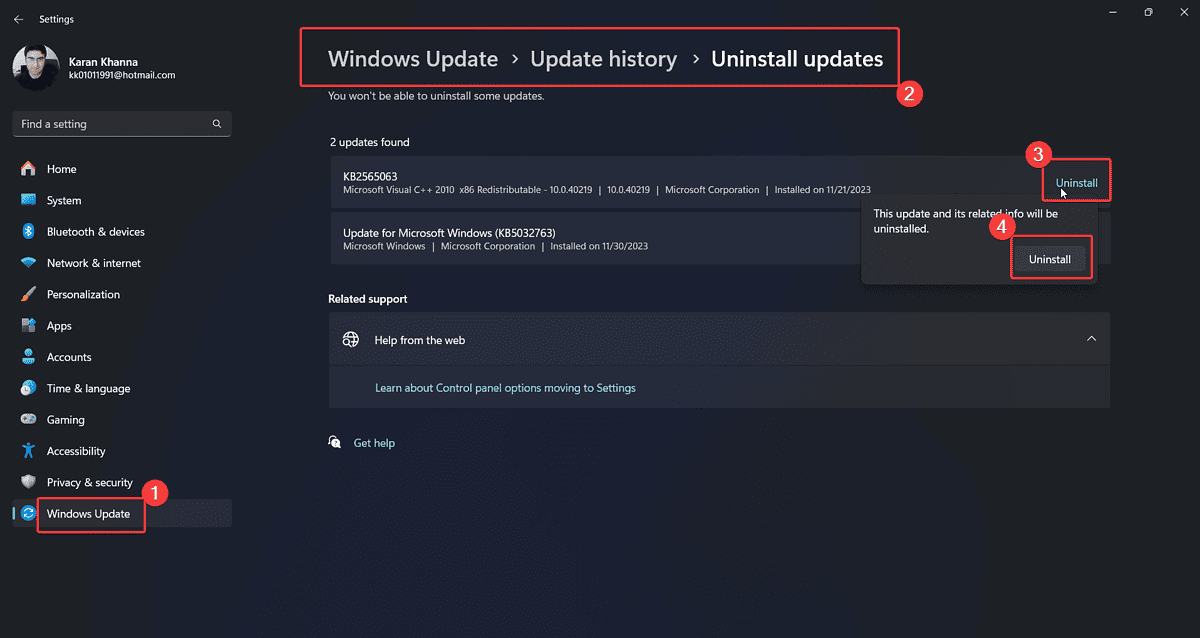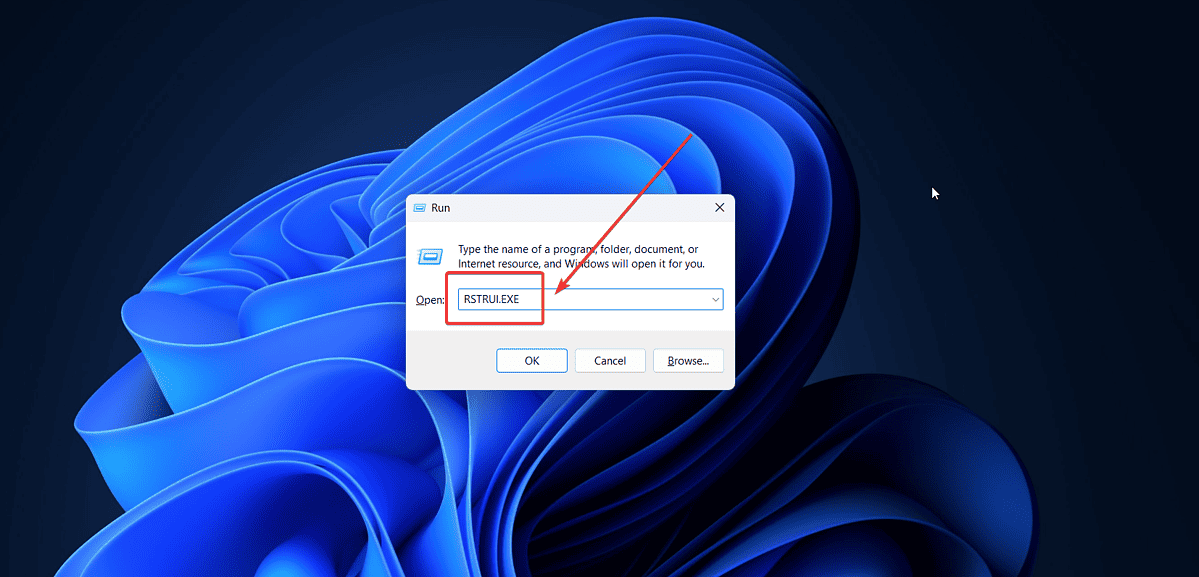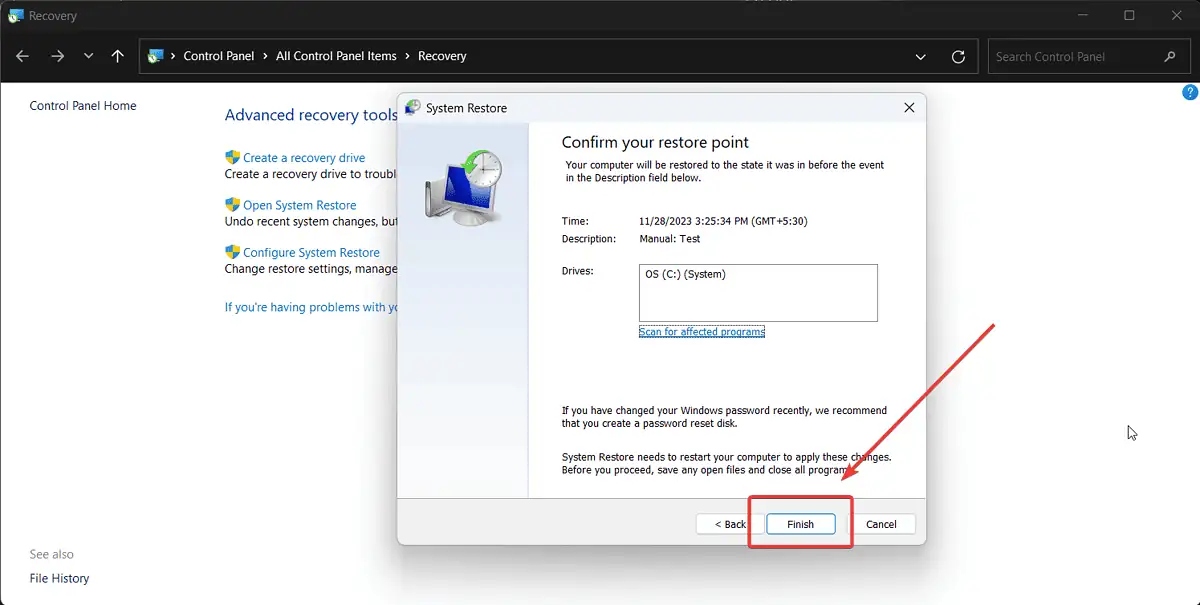0x00000013 EMPTY_THREAD_REAPER_LIST - 8 popravaka
4 min. čitati
Ažurirano
Pročitajte našu stranicu za otkrivanje kako biste saznali kako možete pomoći MSPoweruseru da održi urednički tim Čitaj više
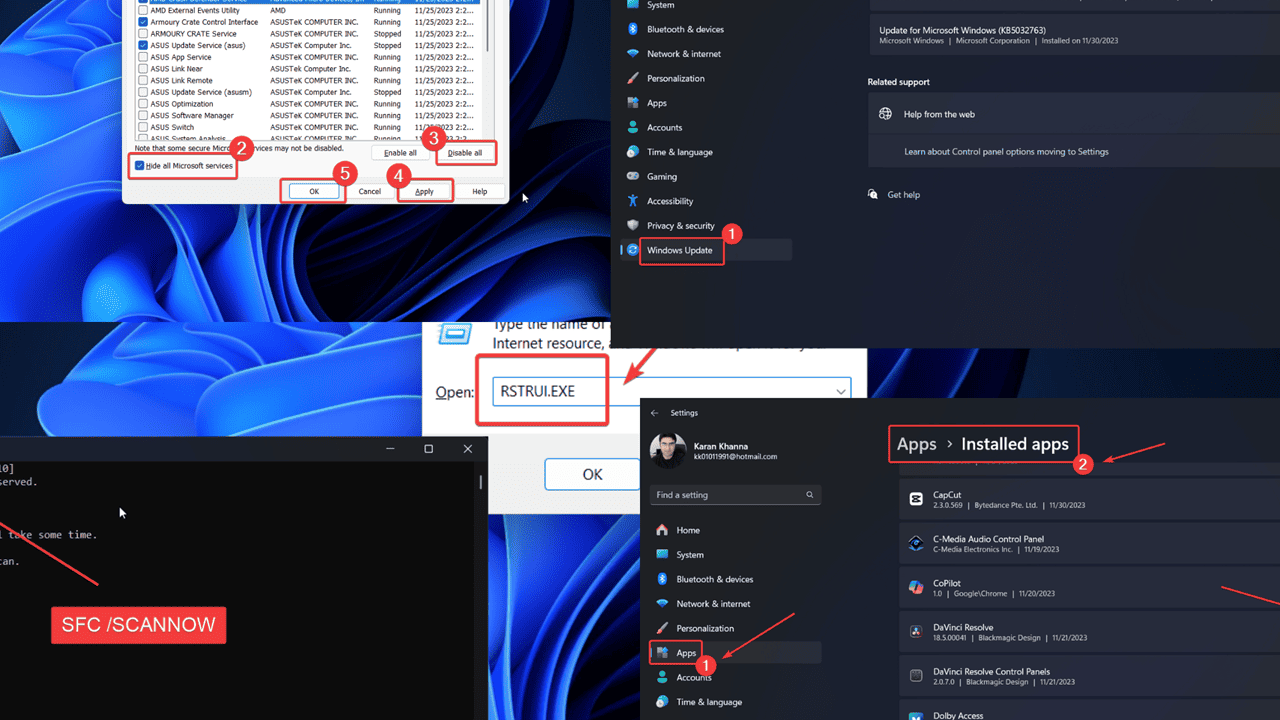
Jeste li suočeni s 0x00000013 EMPTY_THREAD_REAPER_LIST BSoD na vašem Windows sustavu? Ova se pogreška u početku može činiti vrlo zastrašujućom, ali ne brinite.
Napravio sam vodič za rješavanje problema kako bih vam pomogao da s lakoćom riješite ovu pogrešku. U nastavku ću objasniti sve moguće uzroke i njihova rješenja.
Što je pogreška 0x00000013 EMPTY_THREAD_REAPER_LIST?
0x00000013 EMPTY_THREAD_REAPER_LIST je Pogreška Blue Screen of Death koji prekida sve operacije na vašem sustavu i isključuje ga. Gubite sve nespremljene podatke i to uzrokuje prekid rada. Obično se javlja nakon spajanja novih uređaja u sustav.
Što uzrokuje pogrešku 0x00000013 EMPTY_THREAD_REAPER_LIST?
Budući da se često pojavljuje nakon povezivanja vanjskih uređaja, uzrok može biti u vanjskom hardveru, upravljačkim programima sustava ili datotekama sustava. U mom istraživanju najčešći uzroci su:
- Problematični vanjski hardver: Vanjski uređaji poput pisača, skenera i drugih mogu uzrokovati pogrešku.
- Virus ili zlonamjerni softver: Virus ili zlonamjerni softver mogu prekinuti rad upravljačkih programa sustava.
- Nedavno instalirani programi: Nekompatibilni programi mogu dovesti do ovog problema.
- Problematično ažuriranje sustava Windows: Ažuriranja mogu utjecati na sistemske datoteke.
- Sistemske datoteke nedostaju ili su oštećene: Ako sistemske datoteke nedostaju ili su oštećene, možete naići na ovaj problem.
Kako popraviti pogrešku 0x00000013 EMPTY_THREAD_REAPER_LIST?
Isprobajte sljedeća rješenja za rješavanje problema:
Rješenje 1: Uklonite vanjske uređaje
Ponekad uređaji poput pisača, skenera, kamera i drugih pokušavaju gurnuti vlastite upravljačke programe. Međutim, uzrokuje probleme ako se sukobljava s postojećim upravljačkim programima. Kako biste izolirali ovaj slučaj, pokušajte isključiti vanjske hardverske uređaje.
Rješenje 2: Ažurirajte Windows
Ažuriranja sustava Windows rutinski rješavaju pogreške i bugove sa svakom novom verzijom. Dakle, provjerite je li vaš sustav ažuriran:
- Desnom tipkom miša kliknite početni plan i odaberite Postavke iz izbornika.
- Idi na Windows Update karticu u lijevom oknu.
- odabrati Provjeri ažuriranja u desnom oknu.
Rješenje 3: Potpuno antivirusno skeniranje sustava
Kao što je ranije spomenuto, jedan od uzroka ove pogreške su virusi i zlonamjerni softver. Možete ih jednostavno ukloniti pomoću Sigurnosti sustava Windows.
- Traži za Sigurnost sustava Windows u Traka za pretraživanje sustava Windows.
- Kliknite na aplikaciju da je otvorite.
- Idi na Kartica Zaštita od virusa i prijetnji.
- U desnom oknu odaberite Skenirati Mogućnosti.
- Provjeriti Potpuno skeniranje.
- Kliknite na Skeniraj sada.
Rješenje 4: Deinstalirajte nedavno instalirane programe
Nedavno instalirani program može biti nekompatibilan s vašim sustavom. U tom slučaju trebali biste ga ukloniti:
- Desnom tipkom miša kliknite početni plan i odaberite Postavke iz izbornika.
- Idi na Aplikacije >> Instalirane aplikacije.
- Kliknite na Datum instaliranja. Najnovije aplikacije pojavit će se na vrhu.
- Kliknite na 3 točkice povezane s nedavno instaliranim aplikacijama i odaberite Uninstall.
- Zatim kliknite Uninstall ponovno.
Rješenje 5: ISKLJUČITE brzo pokretanje
Fast Startup sprema sliku sustava i tako pomaže bržem pokretanju. Ali također može uzrokovati BSoD pogreške. Stoga biste trebali razmisliti o tome da ga onemogućite.
- Pritisnite Windows + R da otvorite trčanje prozor.
- Upišite sljedeću naredbu u prozor Run i pritisnite ući otvoriti Power Options prozor: POWERCFG.CPL
- U lijevom oknu kliknite na Odaberite što učiniti gumbe.
- Kliknite na Promjena postavki koje su trenutno nedostupan.
- Poništite potvrdni okvir povezan s Uključite brzo pokretanje.
Rješenje 6: Vraćanje nedavno instaliranih ažuriranja
Ako naiđete na problem nakon nedavnog ažuriranja sustava Windows, savjetujem vam da ga deinstalirate.
- Desnom tipkom miša kliknite početni plan i odaberite Postavke iz izbornika.
- Idi na Windows ažuriranja >> Povijest ažuriranja >> Deinstaliraj ažuriranja.
- Kliknite na Uninstall koji odgovara najnovijem ažuriranju, a zatim kliknite na Uninstall opet.
Rješenje 7: SFC skeniranje
Ako nekoliko sistemskih datoteka nedostaje ili je oštećeno, možete ih popraviti pokretanjem SFC skeniranje.
- Pritisnite Windows + R da biste otvorili prozor Pokreni.
- Unesite naredbu CMD u prozor Run.
- Sada pritisnite CTRL+SHIFT+ENTER zajedno otvoriti Command Prompt prozor.
- Ako naiđete na upit administratora, kliknite na Da.
- uCommand Prompt prozor, upišite sljedeću naredbu i pritisnite Enter da biste je izvršili: SFC / SCANNOW
- Ponovno pokrenite sustav nakon što skeniranje završi.
Rješenje 8: Vratite svoj sustav
Ako nijedno drugo rješenje ne radi, razmislite o vraćanju sustava na raniju točku vraćanja.
- Pritisnite Windows + R da otvorite trčanje prozor.
- Upišite sljedeću naredbu i pritisnite ući otvoriti Vraćanje sustava prozor: RSTRUI.EXE
- Kliknite na Sljedeći.
- Odaberite Vraćanje točke i kliknite na Sljedeći.
- Kliknite na završiti.
Vi svibanj također biti zainteresirani:
rezime
Pogreška 0x00000013 EMPTY_THREAD_REAPER_LIST BSoD je zastrašujući prizor za većinu korisnika. Nadamo se da možete popraviti pogrešku s gore navedenim rješenjima. Ako da, javite mi u odjeljku za komentare u nastavku.